Mobile Partner is een computer die is geprogrammeerd voor gebruik met Huawei USB-modem-dongles. U kunt het programma gebruiken om te bellen en sms-berichten te verzenden en ontvangen vanaf uw computer op uw mobiele netwerk. Als u een SIM-kaart wilt gebruiken van een ander netwerk dan waarvoor de dongle is ontworpen, moet u deze eerst ontgrendelen zodat deze verbinding kan maken met het nieuwe netwerk.
Deel een van de drie:
Uw modem ontgrendelen
-
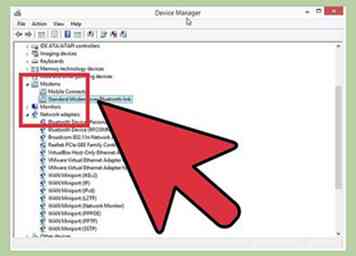 1 Bepaal het model van uw USB-modem. De hulpmiddelen die u gebruikt om uw modem te ontgrendelen, zijn afhankelijk van het model. U kunt het model van de USB-modem ofwel op de modem zelf of in Apparaatbeheer afdrukken.
1 Bepaal het model van uw USB-modem. De hulpmiddelen die u gebruikt om uw modem te ontgrendelen, zijn afhankelijk van het model. U kunt het model van de USB-modem ofwel op de modem zelf of in Apparaatbeheer afdrukken. - Druk op om Apparaatbeheer te openen ⊞ Winnen+R en typ devmgmt.msc. Uw modem wordt vermeld in de sectie "Netwerkadapters" of "Poorten (COM & LPT)".
- 2 Zoek het IMEI-nummer van de modem. De IMEI wordt meestal afgedrukt op de doos waarin de modem is geleverd en kan op de modem zelf worden afgedrukt. De IMEI is 15 cijfers lang.
-
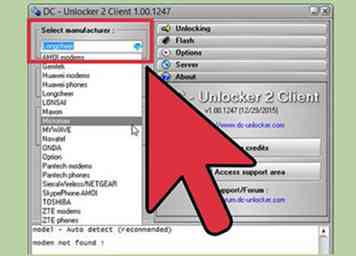 3 Genereer een ontgrendelcode. Zoek naar een ontgrendelingscode-generator die geschikt is voor uw model. Je zou er gemakkelijk een kunnen vinden door een zoekopdracht op het web uit te voeren voor "model- ontgrendel code. "Voer uw IMEI in in het codegeneratorvak en noteer de gegenereerde code.
3 Genereer een ontgrendelcode. Zoek naar een ontgrendelingscode-generator die geschikt is voor uw model. Je zou er gemakkelijk een kunnen vinden door een zoekopdracht op het web uit te voeren voor "model- ontgrendel code. "Voer uw IMEI in in het codegeneratorvak en noteer de gegenereerde code. - Voer niet meerdere keren een generator voor uw IMEI uit, want u kunt uw modem permanent vergrendelen.
-
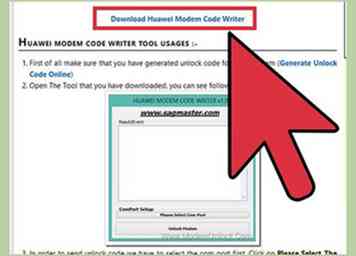 4 Download een code-schrijver voor uw modemmodel. Nu je een ontgrendelcode hebt, heb je een programma voor code-writer nodig voor je modem. Je kunt er meestal een vinden door te zoeken naar "model- code schrijver ". Download het programma naar uw computer zodat u het kunt uitvoeren.
4 Download een code-schrijver voor uw modemmodel. Nu je een ontgrendelcode hebt, heb je een programma voor code-writer nodig voor je modem. Je kunt er meestal een vinden door te zoeken naar "model- code schrijver ". Download het programma naar uw computer zodat u het kunt uitvoeren. - Codeschrijvers zijn geen officiële programma's, dus het kan moeilijk zijn om er een te vinden die u veilig kunt downloaden. Download alleen codeschrijvers van vertrouwde websites en vermijd eventuele downloadkoppelingen die u dwingen enquêtes in te vullen of andere taken uit te voeren om toegang te krijgen tot de koppeling.
- Als u geen code-schrijver voor het model van uw modem kunt vinden, kunt u mogelijk de ontgrendelingscode in Mobile Partner toepassen.
-
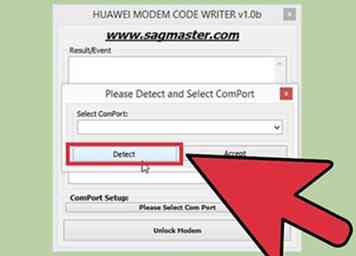 5 Voer de ontgrendelingscode in het programma voor code-writers in. U moet uw modem selecteren in de lijst met beschikbare apparaten, dus zorg ervoor dat deze is aangesloten. Voer uw ontgrendelcode in wanneer daarom wordt gevraagd en uw modem wordt ontgrendeld.
5 Voer de ontgrendelingscode in het programma voor code-writers in. U moet uw modem selecteren in de lijst met beschikbare apparaten, dus zorg ervoor dat deze is aangesloten. Voer uw ontgrendelcode in wanneer daarom wordt gevraagd en uw modem wordt ontgrendeld. -
 6 Voer uw nieuwe simkaart in. Nu uw modem is ontgrendeld, kunt u de buiten het netwerk geplaatste SIM-kaart erin plaatsen. Raadpleeg de documentatie bij uw modem voor instructies voor het wijzigen van de SIM-kaart in de modem.[1]
6 Voer uw nieuwe simkaart in. Nu uw modem is ontgrendeld, kunt u de buiten het netwerk geplaatste SIM-kaart erin plaatsen. Raadpleeg de documentatie bij uw modem voor instructies voor het wijzigen van de SIM-kaart in de modem.[1]
Tweede deel van de drie:
Mobile Partner installeren
-
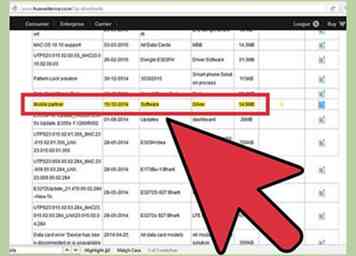 1 Download de nieuwste versie van Mobile Partner. Zorg ervoor dat u de nieuwste beschikbare versie gebruikt om ervoor te zorgen dat deze compatibel is met uw besturingssysteem. U kunt Mobile Partner rechtstreeks bij Huawei downloaden via consumer.huawei.com/en/support/index.htm. Zoek in de sectie Downloads naar "Mobiele partner" om de downloadkoppeling te vinden.
1 Download de nieuwste versie van Mobile Partner. Zorg ervoor dat u de nieuwste beschikbare versie gebruikt om ervoor te zorgen dat deze compatibel is met uw besturingssysteem. U kunt Mobile Partner rechtstreeks bij Huawei downloaden via consumer.huawei.com/en/support/index.htm. Zoek in de sectie Downloads naar "Mobiele partner" om de downloadkoppeling te vinden. -
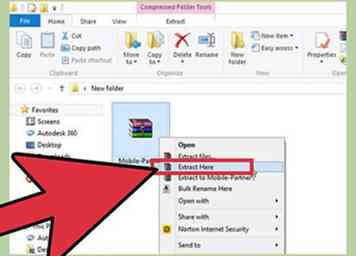 2 Installeer een mobiele partner. Dubbelklik op het ZIP-bestand dat u hebt gedownload en selecteer vervolgens "Alles uitpakken". Hiermee wordt een nieuwe map met het installatiebestand voor Mobile Partner gemaakt. Voer het installatiebestand uit om de Mobile Partner-software op uw computer te installeren.
2 Installeer een mobiele partner. Dubbelklik op het ZIP-bestand dat u hebt gedownload en selecteer vervolgens "Alles uitpakken". Hiermee wordt een nieuwe map met het installatiebestand voor Mobile Partner gemaakt. Voer het installatiebestand uit om de Mobile Partner-software op uw computer te installeren. -
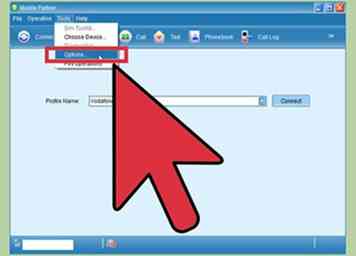 3 Klik op de knop Instellingen en selecteer "Opties". Hiermee wordt het menu Opties mobiele partner geopend.
3 Klik op de knop Instellingen en selecteer "Opties". Hiermee wordt het menu Opties mobiele partner geopend. -
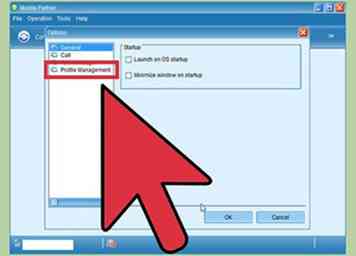 4 Selecteer "Profielbeheer" in het linkerframe. Hierdoor wordt de profieleditor geopend, waarmee Mobile Partner verbinding kan maken met het door u gekozen mobiele netwerk.
4 Selecteer "Profielbeheer" in het linkerframe. Hierdoor wordt de profieleditor geopend, waarmee Mobile Partner verbinding kan maken met het door u gekozen mobiele netwerk. -
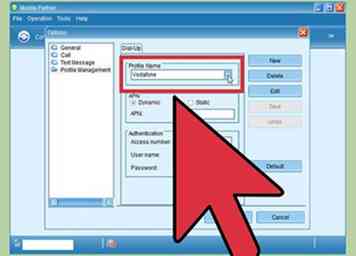 5 Selecteer uw netwerk in het vervolgkeuzemenu. Mobile Partner wordt geleverd met verschillende populaire netwerken die vooraf zijn geconfigureerd en die u kunt selecteren in het menu "Profielnaam". Als uw netwerk hier wordt vermeld, selecteert u het.
5 Selecteer uw netwerk in het vervolgkeuzemenu. Mobile Partner wordt geleverd met verschillende populaire netwerken die vooraf zijn geconfigureerd en die u kunt selecteren in het menu "Profielnaam". Als uw netwerk hier wordt vermeld, selecteert u het. - Nieuwere versies van Mobile Partner detecteren automatisch uw APN-instellingen op basis van de simkaart in uw modem.
-
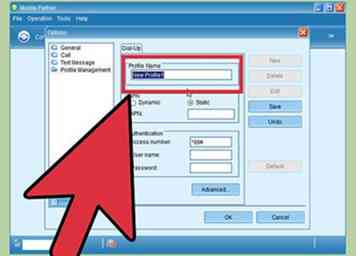 6 Klik op de knop "Nieuw" als uw netwerk niet wordt vermeld. U kunt uw netwerk toevoegen als u de APN-instellingen ervoor kent. Dit is alleen nodig in oudere versies van Mobile Partner die uw APN-instellingen niet automatisch detecteren.
6 Klik op de knop "Nieuw" als uw netwerk niet wordt vermeld. U kunt uw netwerk toevoegen als u de APN-instellingen ervoor kent. Dit is alleen nodig in oudere versies van Mobile Partner die uw APN-instellingen niet automatisch detecteren. - U kunt de APN-instellingen voor uw netwerk vinden door te zoeken naar "netwerknaam apn "in uw favoriete zoekmachine. Gebruik de informatie die u vindt om de velden in te vullen voor uw nieuwe Mobile Partner-profiel.
Derde deel van de drie:
Bellen
-
 1 Maak verbinding met uw netwerk. Selecteer in het hoofdvenster van de mobiele partner uw netwerkprofiel en klik op "Verbinden". Als uw APN-instellingen correct zijn, wordt u verbonden met uw mobiele netwerk.
1 Maak verbinding met uw netwerk. Selecteer in het hoofdvenster van de mobiele partner uw netwerkprofiel en klik op "Verbinden". Als uw APN-instellingen correct zijn, wordt u verbonden met uw mobiele netwerk. - Als u geen code-schrijver heeft gebruikt om uw modem te ontgrendelen, wordt u gevraagd de ontgrendelcode nu in te voeren als de simkaart niet overeenkomt. Voer de code in vanaf de eerste methode om uw modem te ontgrendelen en door te gaan.
-
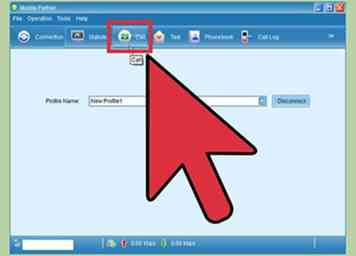 2 Klik op de knop "Bellen". Hiermee wordt de telefoonkiezer geopend.
2 Klik op de knop "Bellen". Hiermee wordt de telefoonkiezer geopend. -
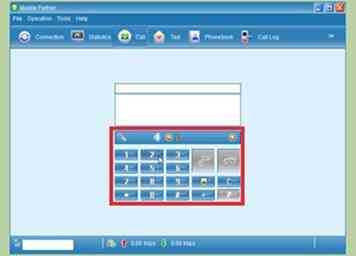 3 Kies een nummer of selecteer een contact. Wanneer de kiezer wordt geopend, kunt u op de knoppen klikken om een nummer handmatig te kiezen of u kunt een van uw contacten selecteren om te bellen. Het nummer wordt gebeld en de oproep wordt afgespeeld via de luidsprekers of hoofdtelefoon van uw computer.
3 Kies een nummer of selecteer een contact. Wanneer de kiezer wordt geopend, kunt u op de knoppen klikken om een nummer handmatig te kiezen of u kunt een van uw contacten selecteren om te bellen. Het nummer wordt gebeld en de oproep wordt afgespeeld via de luidsprekers of hoofdtelefoon van uw computer. - Je hebt een microfoon nodig om te kunnen praten tijdens een telefoongesprek.
-
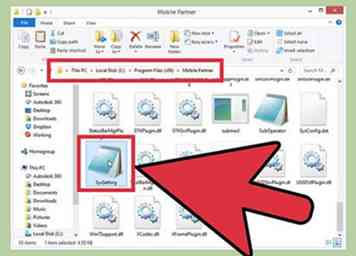 4 Voer een video-oproep uit. Als u een webcam op uw computer hebt geïnstalleerd, kunt u in plaats daarvan op de knop Videogesprek op de kiezer klikken om een videogesprek met de ontvanger te starten.
4 Voer een video-oproep uit. Als u een webcam op uw computer hebt geïnstalleerd, kunt u in plaats daarvan op de knop Videogesprek op de kiezer klikken om een videogesprek met de ontvanger te starten. - Als u de video-optie niet ziet, navigeer dan naar C: \ Program Files (x86) \ Mobiele partner en zoek het bestand "SysSettings.xml". Klik met de rechtermuisknop op dit bestand en selecteer "Bewerken". Vind de
0 lijn en verandering 0 naar 1.
- Als u de video-optie niet ziet, navigeer dan naar C: \ Program Files (x86) \ Mobiele partner en zoek het bestand "SysSettings.xml". Klik met de rechtermuisknop op dit bestand en selecteer "Bewerken". Vind de
Facebook
Twitter
Google+
 Minotauromaquia
Minotauromaquia
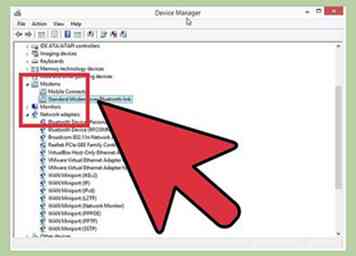 1 Bepaal het model van uw USB-modem. De hulpmiddelen die u gebruikt om uw modem te ontgrendelen, zijn afhankelijk van het model. U kunt het model van de USB-modem ofwel op de modem zelf of in Apparaatbeheer afdrukken.
1 Bepaal het model van uw USB-modem. De hulpmiddelen die u gebruikt om uw modem te ontgrendelen, zijn afhankelijk van het model. U kunt het model van de USB-modem ofwel op de modem zelf of in Apparaatbeheer afdrukken. 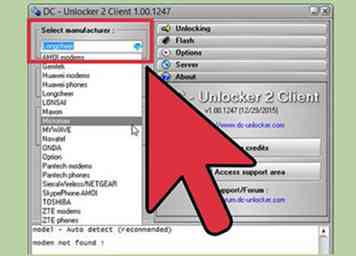 3 Genereer een ontgrendelcode. Zoek naar een ontgrendelingscode-generator die geschikt is voor uw model. Je zou er gemakkelijk een kunnen vinden door een zoekopdracht op het web uit te voeren voor "model- ontgrendel code. "Voer uw IMEI in in het codegeneratorvak en noteer de gegenereerde code.
3 Genereer een ontgrendelcode. Zoek naar een ontgrendelingscode-generator die geschikt is voor uw model. Je zou er gemakkelijk een kunnen vinden door een zoekopdracht op het web uit te voeren voor "model- ontgrendel code. "Voer uw IMEI in in het codegeneratorvak en noteer de gegenereerde code. 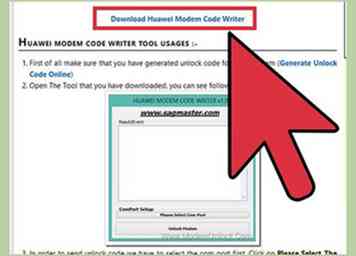 4 Download een code-schrijver voor uw modemmodel. Nu je een ontgrendelcode hebt, heb je een programma voor code-writer nodig voor je modem. Je kunt er meestal een vinden door te zoeken naar "model- code schrijver ". Download het programma naar uw computer zodat u het kunt uitvoeren.
4 Download een code-schrijver voor uw modemmodel. Nu je een ontgrendelcode hebt, heb je een programma voor code-writer nodig voor je modem. Je kunt er meestal een vinden door te zoeken naar "model- code schrijver ". Download het programma naar uw computer zodat u het kunt uitvoeren. 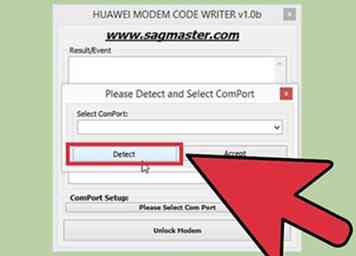 5 Voer de ontgrendelingscode in het programma voor code-writers in. U moet uw modem selecteren in de lijst met beschikbare apparaten, dus zorg ervoor dat deze is aangesloten. Voer uw ontgrendelcode in wanneer daarom wordt gevraagd en uw modem wordt ontgrendeld.
5 Voer de ontgrendelingscode in het programma voor code-writers in. U moet uw modem selecteren in de lijst met beschikbare apparaten, dus zorg ervoor dat deze is aangesloten. Voer uw ontgrendelcode in wanneer daarom wordt gevraagd en uw modem wordt ontgrendeld.  6 Voer uw nieuwe simkaart in. Nu uw modem is ontgrendeld, kunt u de buiten het netwerk geplaatste SIM-kaart erin plaatsen. Raadpleeg de documentatie bij uw modem voor instructies voor het wijzigen van de SIM-kaart in de modem.[1]
6 Voer uw nieuwe simkaart in. Nu uw modem is ontgrendeld, kunt u de buiten het netwerk geplaatste SIM-kaart erin plaatsen. Raadpleeg de documentatie bij uw modem voor instructies voor het wijzigen van de SIM-kaart in de modem.[1] 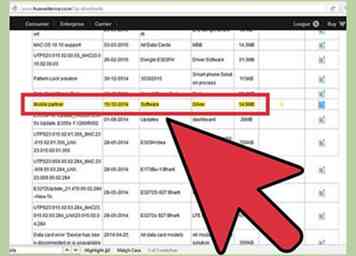 1 Download de nieuwste versie van Mobile Partner. Zorg ervoor dat u de nieuwste beschikbare versie gebruikt om ervoor te zorgen dat deze compatibel is met uw besturingssysteem. U kunt Mobile Partner rechtstreeks bij Huawei downloaden via consumer.huawei.com/en/support/index.htm. Zoek in de sectie Downloads naar "Mobiele partner" om de downloadkoppeling te vinden.
1 Download de nieuwste versie van Mobile Partner. Zorg ervoor dat u de nieuwste beschikbare versie gebruikt om ervoor te zorgen dat deze compatibel is met uw besturingssysteem. U kunt Mobile Partner rechtstreeks bij Huawei downloaden via consumer.huawei.com/en/support/index.htm. Zoek in de sectie Downloads naar "Mobiele partner" om de downloadkoppeling te vinden. 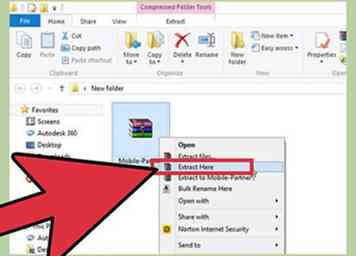 2 Installeer een mobiele partner. Dubbelklik op het ZIP-bestand dat u hebt gedownload en selecteer vervolgens "Alles uitpakken". Hiermee wordt een nieuwe map met het installatiebestand voor Mobile Partner gemaakt. Voer het installatiebestand uit om de Mobile Partner-software op uw computer te installeren.
2 Installeer een mobiele partner. Dubbelklik op het ZIP-bestand dat u hebt gedownload en selecteer vervolgens "Alles uitpakken". Hiermee wordt een nieuwe map met het installatiebestand voor Mobile Partner gemaakt. Voer het installatiebestand uit om de Mobile Partner-software op uw computer te installeren. 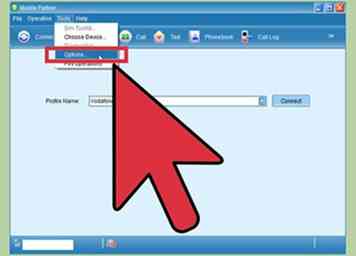 3 Klik op de knop Instellingen en selecteer "Opties". Hiermee wordt het menu Opties mobiele partner geopend.
3 Klik op de knop Instellingen en selecteer "Opties". Hiermee wordt het menu Opties mobiele partner geopend. 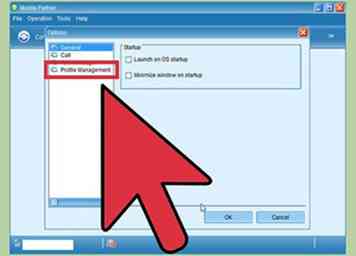 4 Selecteer "Profielbeheer" in het linkerframe. Hierdoor wordt de profieleditor geopend, waarmee Mobile Partner verbinding kan maken met het door u gekozen mobiele netwerk.
4 Selecteer "Profielbeheer" in het linkerframe. Hierdoor wordt de profieleditor geopend, waarmee Mobile Partner verbinding kan maken met het door u gekozen mobiele netwerk. 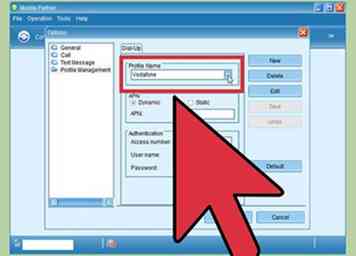 5 Selecteer uw netwerk in het vervolgkeuzemenu. Mobile Partner wordt geleverd met verschillende populaire netwerken die vooraf zijn geconfigureerd en die u kunt selecteren in het menu "Profielnaam". Als uw netwerk hier wordt vermeld, selecteert u het.
5 Selecteer uw netwerk in het vervolgkeuzemenu. Mobile Partner wordt geleverd met verschillende populaire netwerken die vooraf zijn geconfigureerd en die u kunt selecteren in het menu "Profielnaam". Als uw netwerk hier wordt vermeld, selecteert u het. 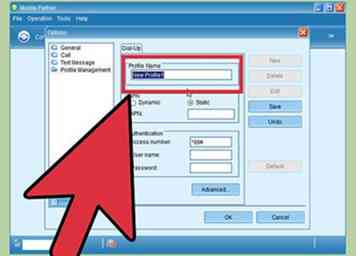 6 Klik op de knop "Nieuw" als uw netwerk niet wordt vermeld. U kunt uw netwerk toevoegen als u de APN-instellingen ervoor kent. Dit is alleen nodig in oudere versies van Mobile Partner die uw APN-instellingen niet automatisch detecteren.
6 Klik op de knop "Nieuw" als uw netwerk niet wordt vermeld. U kunt uw netwerk toevoegen als u de APN-instellingen ervoor kent. Dit is alleen nodig in oudere versies van Mobile Partner die uw APN-instellingen niet automatisch detecteren.  1 Maak verbinding met uw netwerk. Selecteer in het hoofdvenster van de mobiele partner uw netwerkprofiel en klik op "Verbinden". Als uw APN-instellingen correct zijn, wordt u verbonden met uw mobiele netwerk.
1 Maak verbinding met uw netwerk. Selecteer in het hoofdvenster van de mobiele partner uw netwerkprofiel en klik op "Verbinden". Als uw APN-instellingen correct zijn, wordt u verbonden met uw mobiele netwerk. 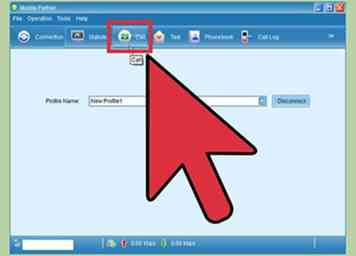 2 Klik op de knop "Bellen". Hiermee wordt de telefoonkiezer geopend.
2 Klik op de knop "Bellen". Hiermee wordt de telefoonkiezer geopend. 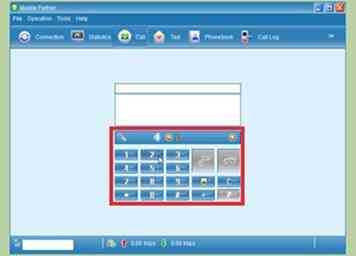 3 Kies een nummer of selecteer een contact. Wanneer de kiezer wordt geopend, kunt u op de knoppen klikken om een nummer handmatig te kiezen of u kunt een van uw contacten selecteren om te bellen. Het nummer wordt gebeld en de oproep wordt afgespeeld via de luidsprekers of hoofdtelefoon van uw computer.
3 Kies een nummer of selecteer een contact. Wanneer de kiezer wordt geopend, kunt u op de knoppen klikken om een nummer handmatig te kiezen of u kunt een van uw contacten selecteren om te bellen. Het nummer wordt gebeld en de oproep wordt afgespeeld via de luidsprekers of hoofdtelefoon van uw computer. 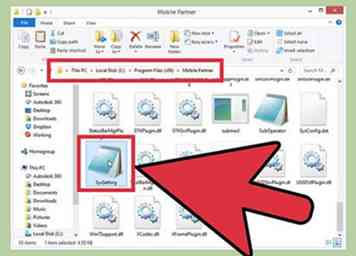 4 Voer een video-oproep uit. Als u een webcam op uw computer hebt geïnstalleerd, kunt u in plaats daarvan op de knop Videogesprek op de kiezer klikken om een videogesprek met de ontvanger te starten.
4 Voer een video-oproep uit. Als u een webcam op uw computer hebt geïnstalleerd, kunt u in plaats daarvan op de knop Videogesprek op de kiezer klikken om een videogesprek met de ontvanger te starten.